
AppRemover - програма для видалення антивірусів з комп'ютера. У вас на комп'ютері встановлена певна антивірусна програма і через якийсь час ви хочете її поміняти на іншу антивірусну програму.
Причини можуть самі різні: незадовільна робота цієї програми, просто хочеться спробувати нову антивірусну програму в роботі, скінчився термін ліцензії тощо.
зміст:- AppRemover для видалення антивірусів і їх слідів
- Видалення антивірусів в AppRemover
- висновки статті
Так як, антивірусні програми зазвичай не уживаються один з одним на одному комп'ютері, то перед установкою нового антивіруса необхідно видалити старий антивірус зі свого комп'ютера.
Антивірусні програми видаляються з системи не завжди коректно, якщо їх видаляти стандартним способом. Під час видалення антивіруса може статися помилка або в цей час може статися будь-якої збій і процес видалення антивіруса може не завершитися коректно.
Буває, що в операційній системі залишається багато слідів, що залишилися після віддаленого антивіруса. Що залишилися в системі запису в реєстрі, тимчасові файли, файли карантину та інші інші файли, можуть привести до нестабільної роботи знову встановленого антивіруса. У більш важкому випадку новий антивірус буде неможливо встановити на комп'ютер.
Виробники антивірусів створюють спеціальні програми для коректного видалення своєї продукції. Але, на жаль, не всі виробники антивірусних програм виробляють такі утиліти.
AppRemover для видалення антивірусів і їх слідів
Як видалити старий антивірус з комп'ютера? Для вирішення цієї проблеми можна скористатися утилітою AppRemover.
Програма AppRemover - це утиліта, призначена для видалення антивірусної програми, а також видалення слідів антивіруса, які залишилися після незавершеного видалення антивіруса, і видалення всіх хвостів залишилися, після видалення антивіруса з комп'ютера.
Безкоштовна програма AppRemover не вимагає установки і запускається після клацання миші по файлів, що скачали програми. Цей файл можна помістити на флешці і використовувати при необхідності в подальшому на будь-якому комп'ютері.
Програму AppRemover можна скачати з офіційного сайту виробника.
AppRemover скачатиНа головній сторінці цього сайту в розділі "Supported Applications" ви можете подивитися підтримувані цією програмою антивірусні програми.
Після того, як програма AppRemover була скачав на ваш комп'ютер, для її запуску потрібно клацнути два рази по файлу, який знаходиться на робочому столі або в тому місці, де знаходяться завантажені вами файли з Інтернету.
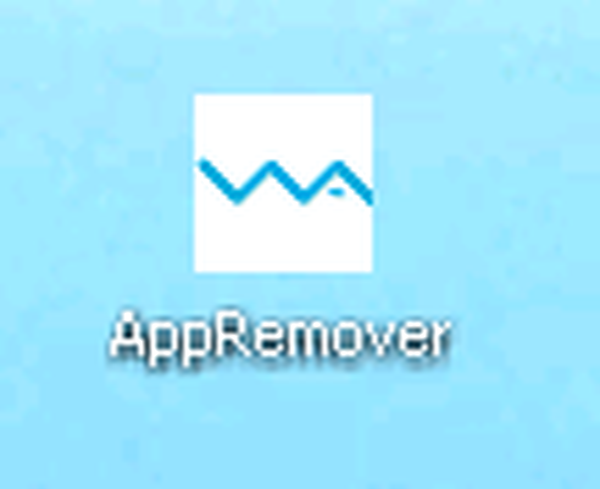
Після підтвердження вашого дозволу в вікно Служба захисту "на запуск програми, відкривається головне вікно програми AppRemover.
Видалення антивірусів в AppRemover
Програма AppRemover має інтерфейс англійською мовою, але з керуванням цією програмою може впоратися будь-який користувач. Процес сканування для видалення антивірусів або залишків видалених антивірусів складається з чотирьох кроків, які виконуються послідовно.
Якщо ви будете видаляти антивірус за допомогою цієї програми, то буде краще, якщо перед видаленням антивіруса ви його вимкніть, а також завершите процес в Диспетчера завдань і вимкніть самозахист антивіруса, якщо вона є у цього антивіруса.
Перший крок ( "Detection") - це сканування системи для виявлення файлів антивіруса або віддаленого антивіруса, які не були видалені з вашого комп'ютера при видаленні цього антивіруса. Для цього у вікні програми AppRemover натискаєте на кнопку "Next".

У наступному вікні програми ви повинні вибрати: повністю видалити антивірус, якщо ви його ще не видаляли (пункт "Remove Security Application") або видалити файли, які залишилися на вашому комп'ютері після раніше віддаленого антивіруса (пункт "Clean Up a Failed Uninstall").
У разі повного видалення антивіруса, пункт "Remove Security Application" активований за замовчуванням, ви можете видалити антивірус, навіть якщо при видаленні він буде просити вас ввести пароль, а ви його забули або втратили. Використовуючи цей пункт, ви можете видалити встановлений у вас в системі антивірус безпосередньо за допомогою цієї програми.
У разі використання пункту "Clean Up a Failed Uninstall" з вашого комп'ютера будуть видалені сліди віддалених раніше антивірусів або файли антивіруса, який не був повністю вилучений з вашого комп'ютера.
Після активації одного з цих пунктів наступні дії в програмі AppRemover будуть однаковими. Для видалення залишилися слідів некоректно віддаленого антивіруса активуєте пункт "Clean Up a Failed Uninstall", а потім натискаєте на кнопку "Next".
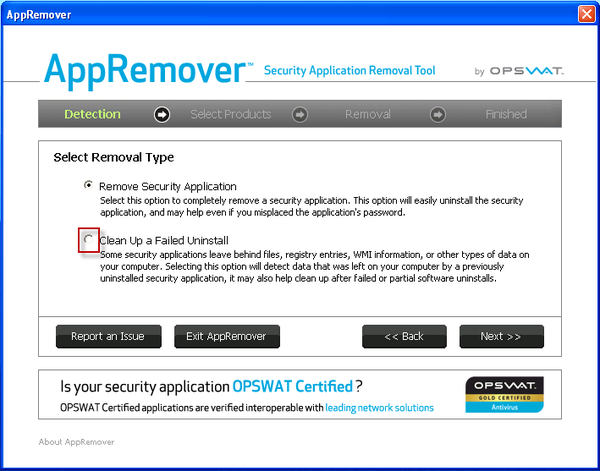
У новому вікні програми AppRemover, в повідомленні з попередженням, натисніть на кнопку "Continue".
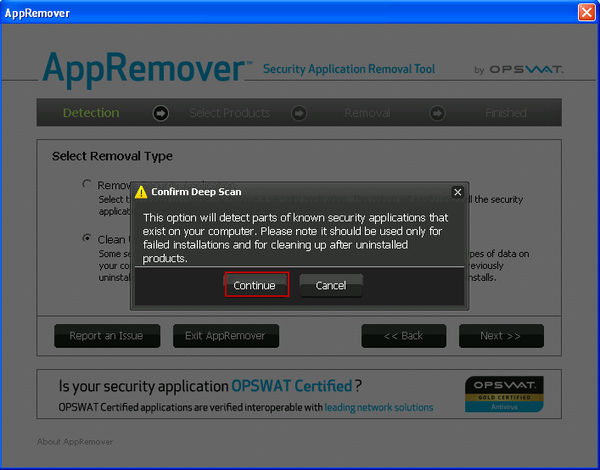
Після цього починається процес сканування вашої операційної системи.
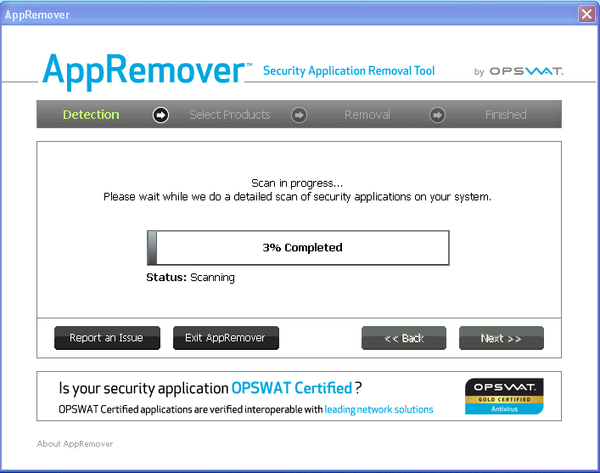
Після завершення процесу сканування, ви побачите список знайдених антивірусних програм. Після завершення сканування натискаєте на кнопку "Next".
Вам також може бути цікаво:- AV Uninstall Tools Pack - пакет утиліт для видалення антивірусів
- Kaspersky Lab Products Remover - видалення Касперського повністю
- Як видалити Avast з комп'ютера повністю
У другому кроці ( "Select Products") ви повинні вибрати знайдені і не видалені антивірусні програми. Далі вам потрібно буде натиснути на кнопку "Next".
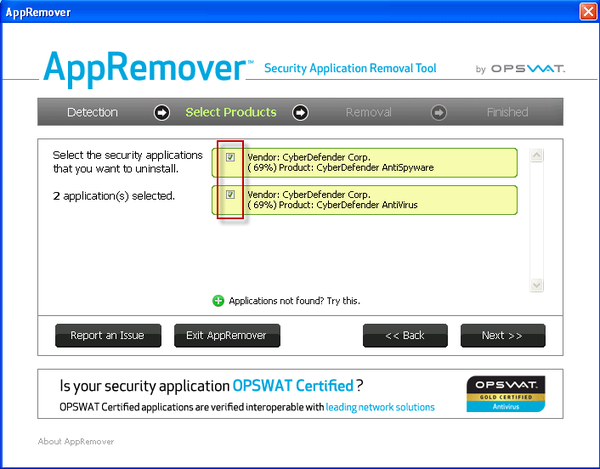
У наступному вікні програми вам потрібно буде натиснути на кнопку "Next".
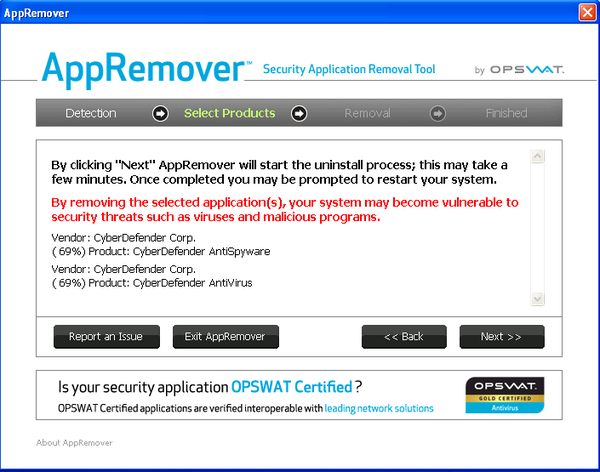
У третьому кроці ( "Removal") починається процес деінсталяції. Після завершення процесу видалення антивірусного додатки натискаєте на кнопку "Next".
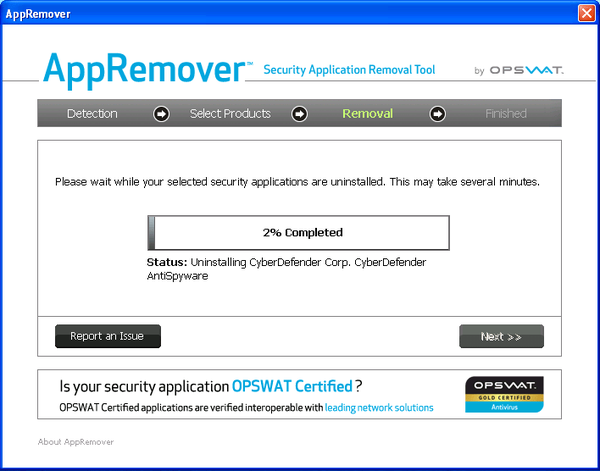
У четвертому кроці ( "Finished") вам потрібно буде натиснути на кнопку "Exit AppRemover" для виходу з програми AppRemover.
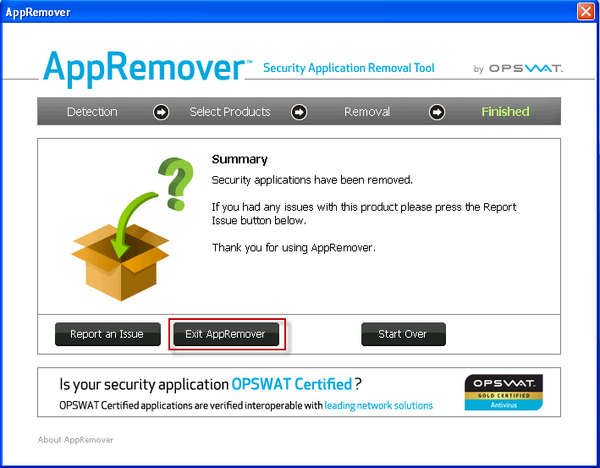
Після того, як антивірусну програму було видалено з вашого комп'ютера, ви можете знову встановити нове антивірусне рішення на свій комп'ютер.
Якщо вам не вдалося видалити залишки антивіруса за допомогою цієї програми, то можна пошукати в інтернеті утиліту (якщо така є) для видалення цього антивіруса від виробника.
Для видалення антивіруса з комп'ютера можна використовувати пакет утиліт AV Uninstall Tools Pack.
Якщо ці способи не допомогли, то тоді залишки антивіруса доведеться видаляти вручну.
Для цього вам потрібно буде увійти в меню "Пуск" => "Панель управління" => "Оформлення та персоналізація" => "Параметри папок" => "Показ прихованих файлів і папок". У вікні "Параметри папок", в меню "Вид" => "Додаткові параметри", в пункті "Приховані папки та файли" вам потрібно буде активувати пункт "Показувати приховані файли, папки і диски" => "ОК".
Далі вам потрібно буде шукати на своєму комп'ютері папки і файли, які можуть ставитися до віддаленого антивірусу, орієнтуючись на його назву. Після цього потрібно буде також видалити залишилися від антивіруса записи в реєстрі.
Перед видаленням залишків антивіруса обов'язково створіть точку відновлення операційної системи, щоб в разі невдалих дій повернути працездатність вашого комп'ютера.
висновки статті
Видаляти антивірусні програми з комп'ютера - непросте завдання, тому що антивірусні додаток глибоко впроваджуються в систему. Програма AppRemover призначена для видалення слідів антивіруса з комп'ютера.
На даний момент, програма AppRemover стала модулем безкоштовної програми OESIS Endpoint Assessment Tool.
Схожі публікації:- Як видалити антивірус AVG з комп'ютера повністю
- Sandboxie - запуск програм в пісочниці або в ізольованому середовищі
- Правила безпеки в Інтернеті і при роботі з комп'ютером
- Як змінити файл hosts
- Panda USB Vaccine - захист флешки від вірусів











